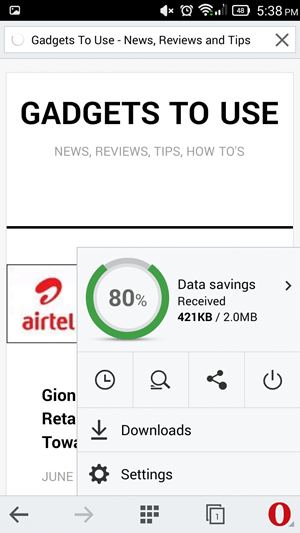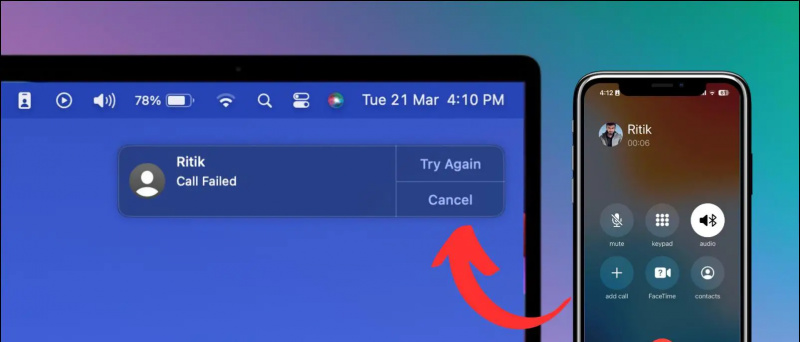YouTube दुनिया भर में सबसे लोकप्रिय वीडियो-साझाकरण मंच बन गया है, खासकर पिछले पांच वर्षों में। YouTube निर्माता या सामान्य उपयोगकर्ता के रूप में, आप कुछ दर्शकों तक पहुँचने और विचार प्राप्त करने के लिए इस प्लेटफ़ॉर्म पर एक वीडियो अपलोड करेंगे। हालांकि, कभी-कभी आपको कुछ ऐसी सामग्री अपलोड करने की आवश्यकता होती है जो सभी लोगों के लिए नहीं होती है। जब आप सामान्य रूप से YouTube पर एक वीडियो अपलोड और प्रकाशित करते हैं, तो इसे किसी द्वारा भी देखा जा सकता है। YouTube ने एक नया 'निजी' वीडियो गोपनीयता सुविधा एकीकृत किया है। अब आप 'निजी' के रूप में एक वीडियो साझा कर सकते हैं और इसे केवल चुनिंदा लोगों द्वारा देखा जा सकता है। आइए जानते हैं यहां निजी YouTube वीडियो के बारे में अधिक जानकारी!
इसके अलावा, पढ़ें | YouTube चैनल हैक हो गया? यहां बताया गया है कि इसे कैसे प्राप्त करें
निजी YouTube वीडियो
विषयसूची
Google Play Store से डिवाइस कैसे हटाएं
जब आप इसे अपलोड और प्रकाशित करते हैं, तो आप YouTube वीडियो को निजी बना सकते हैं या इसके प्रकाशित होने के बाद भी कर सकते हैं।
पीसी पर एक निजी YouTube वीडियो प्रकाशित करें
यदि आप अपने पीसी से वीडियो अपलोड कर रहे हैं, तो इन चरणों का पालन करें:
1] ब्राउज़र में YouTube खोलें।
दो] अब स्क्रीन के शीर्ष पर स्थित कैमरा आइकन या 'क्रिएट' बटन पर क्लिक करें 'विडियो को अॅॅपलोड करें।'

3] अगले पृष्ठ पर 'फाइलों का चयन करें' पर क्लिक करें, और पीसी से अपने वीडियो का चयन करें।

4] वीडियो विवरण भरें, वीडियो तत्व जोड़ें, 'अगला' पर क्लिक करें और यह आपको 'दृश्यता' पृष्ठ पर ले जाएगा।

android अलग-अलग ऐप के लिए अलग-अलग नोटिफिकेशन लगता है
5] दिए गए विकल्पों में से 'निजी' चुनें। इसे चुनिंदा उपयोगकर्ताओं के साथ साझा करने के लिए नीचे 'साझा निजी तौर पर' पर क्लिक करें। उन लोगों की ईमेल आईडी दर्ज करें, जिनके साथ आप इसे साझा करना चाहते हैं।

इतना ही! जब आप अपलोड करने और प्रकाशित करने की प्रक्रिया पूरी करते हैं, तो 'सहेजें' पर क्लिक करें और अब इसे निजी वीडियो के रूप में सहेजा जाएगा।
अगर कोई तस्वीर फोटोशॉप्ड है तो कैसे चेक करें
पीसी पर एक प्रकाशित वीडियो निजी बनाएं
यदि आपने पहले से ही एक सार्वजनिक वीडियो प्रकाशित किया है, तो आप इसे निजी में बदल सकते हैं और इसे विशिष्ट उपयोगकर्ताओं के साथ अपने ईमेल पते पर भी साझा कर सकते हैं।
1] एक वेब ब्राउज़र में YouTube खोलें और ऊपर दाईं ओर अपने प्रोफ़ाइल चित्र पर क्लिक करें और फिर ड्रॉप-डाउन से 'YouTube स्टूडियो' पर क्लिक करें। या जाना है YouTube स्टूडियो सीधे तौर पर।

दो] बाएं साइडबार में, 'सामग्री' पर क्लिक करें और वह वीडियो ढूंढें जिसे आप निजी बनाना चाहते हैं।
3] दृश्यता अनुभाग के अंतर्गत टॉगल पर क्लिक करें।
कस्टम अधिसूचना ध्वनि गैलेक्सी नोट 8 जोड़ें

4] विकल्पों में से 'निजी' चुनें और सहेजें पर क्लिक करें।
ऊपर की तरह, यदि आप इसे दूसरों के साथ साझा करना चाहते हैं, तो 'साझा करें' पर क्लिक करें और लोगों के ईमेल पते दर्ज करें। यदि आप उन्हें सूचित करना चाहते हैं, तो 'ईमेल के माध्यम से सूचित करें' विकल्प देखें।
मोबाइल पर YouTube वीडियो को निजी बनाएं
एक पीसी की तरह, आप वीडियो को निजी बनाने के लिए YouTube ऐप का उपयोग कर सकते हैं। जब आप इसे अपलोड करते हैं, या इसे प्रकाशित करने के बाद कर सकते हैं।
जब आप एक नया वीडियो अपलोड कर रहे हैं तो यह कैसे करें:
गूगल अकाउंट की फोटो कैसे हटाएं
1] YouTube एप्लिकेशन खोलें और स्क्रीन के मध्य-तल पर अपलोड वीडियो आइकन टैप करें और 'वीडियो अपलोड करें' पर टैप करें।



दो] अपने मोबाइल से एक वीडियो फ़ाइल चुनें और 'अगला' टैप करें।
3] विवरण जोड़ें पृष्ठ पर, 'सार्वजनिक' टैप करें और पॉप-अप विंडो में, 'निजी' चुनें।
4] अगला टैप करें और 'अपलोड करें' पर टैप करें। इतना ही।
यदि वीडियो पहले से ही प्रकाशित है, तो इसे निजी में कैसे बदलना है:
YouTube एप्लिकेशन खोलें और 'लाइब्रेरी' पर जाएं। यहां 'मेरे वीडियो' टैप करें और उस वीडियो को ढूंढें जिसे आप बदलना चाहते हैं और फिर स्क्रीन के दाईं ओर तीन डॉट्स टैप करें और 'संपादित करें' पर टैप करें। विवरण पृष्ठ पर, गोपनीयता अनुभाग ढूंढें, इसे टैप करें और 'निजी' चुनें और सहेजें।
यह है कि आप एक निजी YouTube वीडियो कैसे प्रकाशित कर सकते हैं या पहले से प्रकाशित वीडियो को निजी बना सकते हैं। ऐसे ही और टिप्स और ट्रिक्स के लिए बने रहिए हमारे साथ!
फेसबुक टिप्पणियाँआप हमें तत्काल तकनीक समाचार के लिए भी अनुसरण कर सकते हैं गूगल समाचार या युक्तियों और ट्रिक्स, स्मार्टफ़ोन और गैजेट समीक्षाओं के लिए, शामिल हों गैजेट्सट्यूस टेलीग्राम ग्रुप या नवीनतम समीक्षा वीडियो के लिए सदस्यता लें गैजेट्सट्यूस यूट्यूब चैनल।